بالنسبة لمعظم الأشخاص ، تعمل الأدوات الذكية مثل الهواتف الذكية أو الأجهزة اللوحية على نظام التشغيل Android. ومع ذلك ، عاجلاً أم آجلاً ، ينخفض مقدار الذاكرة الداخلية ولتثبيت شيء جديد ، يجب تصدير البرامج الحالية إلى محرك أقراص فلاش. يعد نقل التطبيقات إلى بطاقة ذاكرة في نظام التشغيل Android أمرًا بسيطًا ، على الرغم من وجود صعوبات في بعض الحالات.
نقل البرامج باستخدام أداة عادية
لأول مرة ، تمكن المستخدمون من نقل البرامج على أداتهم عند ظهور Android 2.2. لتنفيذ عملية النقل ، تحتاج فقط إلى العثور على "مدير التطبيقات" في إعدادات الجهاز (قد يعتمد اسم العنصر على إصدار نظام التشغيل وطراز الأداة الذكية) ، وأدخله.
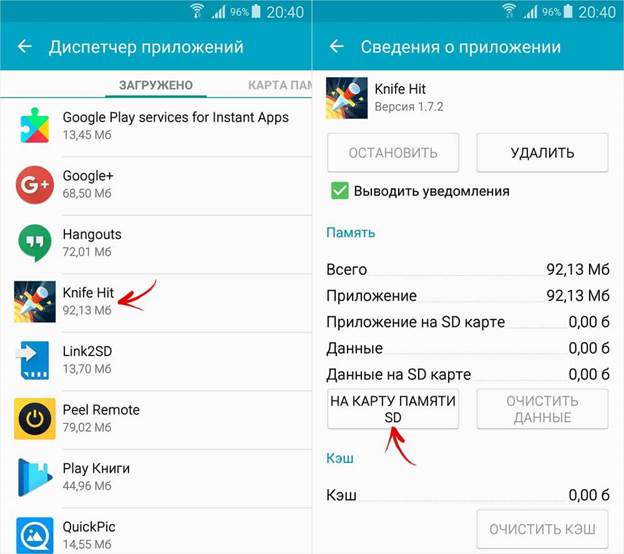
مرسل في هاتف ذكي يعمل بنظام Android 5.0.
سيرى المستخدم قائمة بجميع البرامج المثبتة على هاتفه أو جهازك اللوحي. لنقل التطبيقات ، تحتاج إلى النقر فوق كل رمز على حدة وتحديد "نقل إلى الخريطة" في القائمة التي تفتح (قد يختلف الإملاء).
إذا كان هذا الزر غير نشط ، فهذا يشير إلى أن مطور هذا البرنامج قد حرم تثبيته على محرك أقراص خارجي.
! المهم يضمن المطور ، بغض النظر عن مستوى السمعة ، التشغيل المتواصل والصحيح للبرنامج المقدم فقط إذا كان موجودًا في وحدة التخزين الداخلية وليس على محرك أقراص محمول.
لن تتمكن هذه الطريقة من نقل البرامج المسؤولة عن التشغيل الكامل للنظام.
تخزين يعتمد على نظام أندرويد 6.0
في إصدارات نظام التشغيل أعلى من السادس ، هناك بالفعل طريقة مختلفة تماما للعمل مع محرك أقراص خارجي. تجمع ميزة Adoptable Storage بين الذاكرة الداخلية للأداة ومحرك الأقراص المحمول في وحدة تخزين واحدة ، على الرغم من وجود بعض الفروق الدقيقة.
يقوم النظام تلقائيًا بتهيئة البطاقة وتشفيرها لضمان أمان تخزين الملفات.
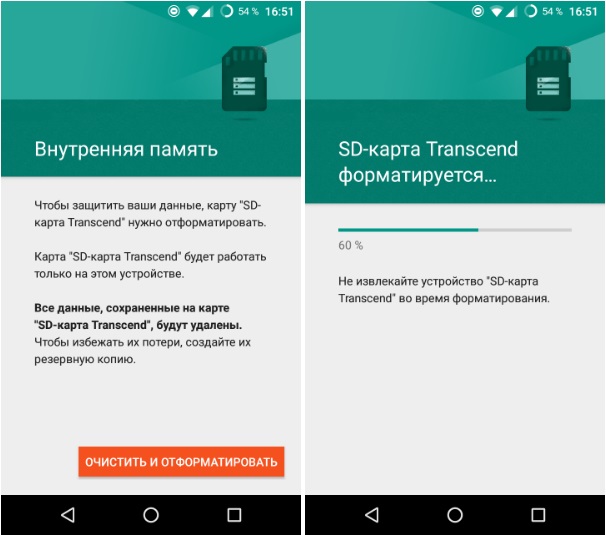
تحذير قبل استخدام التخزين Adoptable
بعد أن يجمع Adoptable Storage بين الجهاز ومحرك أقراص خارجي ، فإن إدخال بطاقة في جهاز كمبيوتر لعرض الملفات سيكون بلا فائدة - لن يتم التعرف على جميع العناصر إلا على الجهاز الذي تم دمجه به.
لتنشيط Adoptable Storage ، تحتاج إلى الانتقال إلى عنصر "Memory" في إعدادات الجهاز. بعد ذلك ، انقر على بطاقة SD وانتقل إلى "Format as Internal Storage". في المرحلة النهائية ، تحتاج إلى تحديد "تطبيق كوحدة تخزين داخلية" ، ثم "التالي" وإعادة تشغيل الأداة.
عندما يتم تنفيذ جميع الإجراءات ، ستحتوي القائمة على عنصر "الذاكرة" ، عن طريق إدخال والتي ستتمكن من تصدير الكائنات.
كيفية تثبيت التطبيقات بسرعة على بطاقة ذاكرة باستخدام الأدوات المساعدة؟
لا يمكن نقل كل شيء من الذاكرة الداخلية للهاتف الذكي بطريقة منتظمة. في هذه الحالة ، تأتي جميع أنواع الأدوات الإضافية لإنقاذ. هناك الكثير منهم ، وهنا فقط قائمة من الخيارات الأكثر شعبية:
- رابط 2 SD ؛
- الانتقال إلى sdcard ؛
- AppMgr الثالث.
رابط 2 SD
البرنامج هو مدير برمجيات مع مجموعة واسعة من الميزات. يوفر وظيفة تثبيت البرامج ونقل البرامج ذات الوظائف المتقدمة. وهذا يتطلب قسمين على محرك أقراص خارجي ، وكذلك جذر الحقوق. تم تصميم Link 2 SD للمستخدمين المتقدمين الذين يفهمون نظام الملفات.
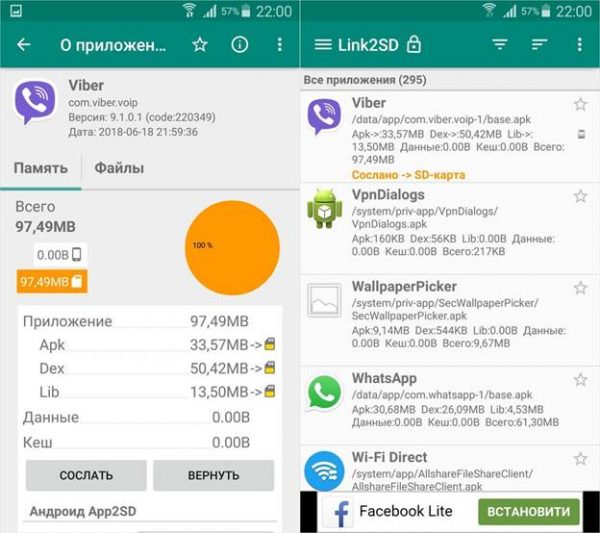
ربط المثال البرمجيات في Link 2 SD
هناك طريقتان لنقل كائن باستخدام Link 2 SD:
- لإرسال.بالنقر فوق هذا الزر ، ينقل المستخدم البرنامج إلى قسم منفصل من بطاقة SD ، والذي يظل رابطًا في القسم الرئيسي من الجهاز. وبالتالي ، فإن نظام التشغيل ينظر إلى البرنامج على أنه مثبت على وحدة التخزين الداخلية.
- للتحرك. بشكل عام ، يعتبر هذا النقل وسيلة منتظمة لنظام Android ، ولكن بدون Link 2 SD ، فإنه غير متوفر.
الانتقال إلى sdcard
اسم غير معقد يميز البرنامج نفسه بشكل كامل. من السهل جدًا إدارتها ويتيح لك في الوقت نفسه حل مشكلات مثل إلغاء تثبيت البرامج وتثبيتها ونقلها وفقًا لذلك.
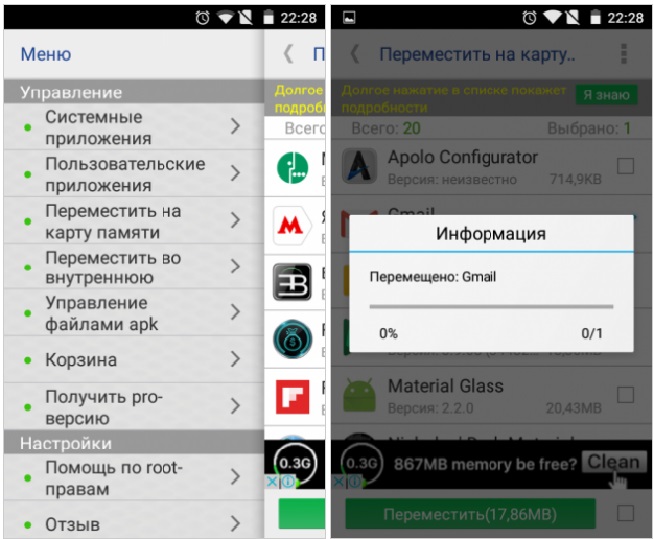
عملية نقل البرنامج إلى محرك أقراص خارجي
للانتقال من وحدة التخزين المدمجة للهاتف الذكي ، في القائمة ، حدد العنصر المناسب "نقل إلى الخريطة" ، وفي القائمة التي تظهر ، انقر على أيقونات البرامج التي يجب نقلها.
يمكن أن يساعد هذا البرنامج في إزالة برامج النظام غير الضرورية ، ومع ذلك ، سيتطلب ذلك حقوق الجذر.
AppMgr III (التطبيق 2 SD)
يمكّن AppMgr III المستخدم من نقل البرنامج المتوفر على الأداة الذكية إلى محرك أقراص خارجي والعكس. بالإضافة إلى ذلك ، تتيح لك الأداة المساعدة إخفاء أيقونات البرنامج من القائمة العامة ومسح ذاكرة التخزين المؤقت بسرعة. إذا تم منح AppMgr III حقوق الجذر ، فسيتم توسيع قائمة إمكانياتها بشكل كبير من خلال الوظائف التالية:
- إزالة البرامج دون تأكيد.
- برامج "التجميد" ؛
- نقل البرنامج التلقائي بعد التثبيت.

مثال على العمل في التطبيق 2 SD
للانتقال إلى القائمة ، ارجع إلى العنصر المقابل وفي القائمة التي تظهر ، انقر فوق رمز البرنامج الذي يتطلب النقل.
القدرة على "تجميد" البرامج في هذه الأداة هي ميزة مفيدة للغاية. بفضله ، تتوفر للمستخدم فرصة حظر التطبيق في الخلفية ، وبالتالي تقليل كمية ذاكرة الوصول العشوائي المستخدمة.
ميزات الأدوات متعددة الإمكانات المتقدمة
تم تصميم All-In-One Toolbox لتحسين شامل للأجهزة. ومع ذلك ، بالنسبة للعديد من مالكي الهواتف الذكية ، من المثير للاهتمام أنه قادر على نقل البرامج من الهاتف إلى البطاقة والعكس.
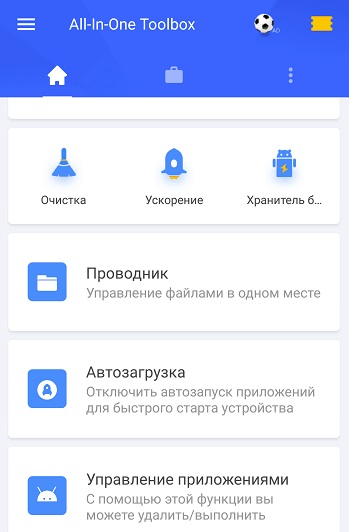
أدوات الكل في واحد
أيضًا ، يدير All-In-One Toolbox التحميل التلقائي ، وينظف احتياطي الملفات غير الضرورية ، ويسمح لك بإزالة البرنامج تمامًا دون حفظ كائنات فردية ، ويساعد على تسريع العمل عن طريق تحرير ذاكرة الوصول العشوائي من خدمات التشغيل ، ويبرد وحدة المعالجة المركزية مع الحفاظ على طاقة البطارية.
ستكون هذه الأداة حلاً ممتازًا لمعظم المشكلات التي تواجه أصحاب الهواتف الذكية ذات الميزانية المحدودة.
في نهاية الموضوع ، تجدر الإشارة إلى أن نقل البرامج إلى محرك أقراص خارجي له ما يبرره بشكل أساسي فقط في الهواتف المنخفضة ، حيث يكون حجم التخزين محدودًا للغاية. ومع ذلك ، سيكون من المفيد نقل البرامج الثقيلة إلى نماذج باهظة الثمن من الهواتف الذكية. في جميع إصدارات نظام التشغيل Android ، لا يمكن تثبيت البرنامج مباشرة على محرك أقراص فلاش ، لذلك يتعين على المستخدم نقل البرامج من تلقاء نفسه.



